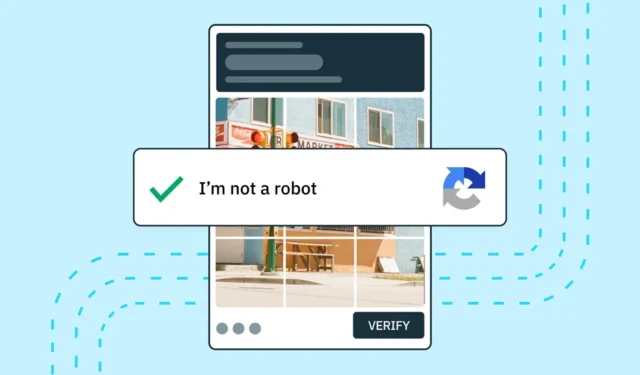
Google の検索エンジンを使用して Web を検索すると、「システムはコンピュータ ネットワークから異常なトラフィックを検出しました」というエラー メッセージが表示されたことがあります。
Google の「異常なトラフィック」エラーが何を意味し、どうすれば解決できるか考えたことはありますか?エラーが表示されると、キャプチャを確認するように求められます。
Google の検索ボックスにクエリを入力して検索ボタンを押すと、エラーが発生する場合があります。エラー画面が表示されると、CAPTCHA (コンピュータと人間を区別するための完全に自動化された公開チューリング テスト) を解くように求められます。
「コンピュータ ネットワークからの異常なトラフィック」が表示されるのはなぜですか?
通常、Google が自動トラフィックを検出すると、エラー画面が表示されます。ボットまたはスクリプトを使用して自動トラフィックを Google に送信すると、この画面が表示されます。
次のことを行うと、Google は自動トラフィックを考慮します。
- ロボット、ソフトウェア、自動化サービス、または検索スクレーパーから検索を送信します。
- Google に検索を送信するプログラムを使用して、Web サイトまたは Web ページが Google でどのようにランク付けされるかを確認します。
したがって、これら 2 つのことを行っている場合は、理由があります。ただし、Google の考慮とは別に、「コンピュータ ネットワークからの異常なトラフィック」エラーが発生する要因は他にもあります。ここではその一部を紹介します。
- 検索が早すぎます。
- サードパーティのブラウザ拡張機能の使用。
- 共有ネットワーク上で Google 検索を実行します。
- VPN またはプロキシ サービスを使用しています。
- お使いの PC にはマルウェアが存在します。
Googleが画像キャプチャの入力を求め続ける問題を修正する方法?
Google に自動トラフィックを送信するソフトウェアやボットを使用している場合は、問題を解決するためにその使用を停止できます。コンピューターのネットワーク エラーによる異常なトラフィックが依然として発生する場合は、これらの方法を試してください。
1. CAPTCHAを解決する

ご存知のとおり、Google は自動トラフィックを送信しているユーザーを検出すると、「異常なトラフィック」エラーを表示します。
エラーとともに、自分がロボットではないことを確認するオプションも表示されます。「私はロボットではありません」をタップすると、エラーメッセージを削除できます。
「私はロボットではありません」オプションが表示されない場合は、画像キャプチャを解決するように求められます。 「異常なトラフィック」エラー メッセージを解決するには、表示された方のテストに合格します。
2. 検索速度を遅くする
Google 検索を使用すると、ボットまたはプログラムを使用して自動トラフィックを送信していることがすぐに表示されます。したがって、あまりにも早くグーグル検索すると、必ず「コンピュータ ネットワークからの異常なトラフィック」画面が表示されます。
ほとんどの場合、ユーザーは検索が速すぎるためにエラーに遭遇します。このようなイベントが発生すると、Google はそれらの検索を自動化されたものとしてフラグを立てます。
最善の方法は、Web ブラウザを再起動して速度を下げることです。 Google 検索は無制限に使用できますが、ボットのように見えるほど高速にならないように注意してください。
3. VPN/プロキシ サービスを無効にする

VPN またはプロキシ サービスを使用すると、Google 検索で「異常なトラフィック」エラーが発生することがよくあります。これは、VPN およびプロキシ サービスによって割り当てられたフラグ付き IP アドレスが原因で発生します。
また、VPN は暗号化されたサーバーを介してトラフィックを再ルーティングするため、Google がユーザーの実際の位置を検出することが困難になり、ユーザーの接続が「自動」または「ボット」であると認識されます。
したがって、 Google が画像キャプチャの入力を要求し続ける問題を解決したい場合は、使用している VPN サービスまたはプロキシ サービスをオフにする必要があります。
4.DNSキャッシュをフラッシュする
DNS キャッシュは Google 検索エラーと直接の関係はありませんが、DNS キャッシュをフラッシュすることで、多くのユーザーが同じ問題に対処するのに役立ちました。
PC 上の DNS キャッシュをフラッシュするのは簡単です。そのためには、以下で共有する簡単な手順のいくつかに従ってください。
1. Windows 検索をクリックし、「コマンド プロンプト」と入力します。次に、コマンド プロンプトを右クリックし、「管理者として実行」を選択します。

2. コマンド プロンプトが開いたら、次のコマンドを実行します。
ipconfig/release

3. 次に、次のコマンドを実行する必要があります。
ipconfig/renew

それでおしまい!ここでウェブブラウザを再起動し、再度 Google 検索を使用してください。今回は、Google 画像キャプチャは再び表示されません。
5. 閲覧履歴を消去する
検索エンジンが検索のたびにテキストまたは画像キャプチャの入力を要求し続ける場合は、閲覧履歴をクリアする必要があります。検索大手は Cookie を使用してボットや自動ソフトウェアを検出しているため、閲覧履歴と Cookie をクリアすると効果的です。
以下では、Google Chrome ブラウザーの手順を示します。使用している他の Web ブラウザでも同じことを行う必要があります。
1. Google Chrome ブラウザを開き、右上隅にある3 つの点をクリックします。

2. 表示されるオプションのリストから、[その他のツール] > [閲覧データのクリア]を選択します。

4. 閲覧履歴、Cookie およびその他のサイト データ、キャッシュされた画像およびファイルを選択します。完了したら、「データをクリア」ボタンをクリックします。

それでおしまい! Google Chrome Webブラウザの閲覧データとCookieをクリアする方法は次のとおりです。
6. ウイルス対策スキャンを実行する
マルウェアはバックグラウンドで実行され、すべての検索クエリを追跡する可能性があります。閲覧データや PC 情報も取得される可能性があります。
したがって、検索エンジンで「コンピュータ ネットワークからの異常なトラフィック」エラーを引き起こす隠れたマルウェアを削除するには、Windows セキュリティでフル スキャンを実行する必要があります。やるべきことは次のとおりです。
1. まず、[Windows Search] をクリックし、「Windows Security」と入力します。次に、リストから Windows セキュリティ アプリを開きます。

2. Windows セキュリティ アプリが開いたら、[ウイルスと脅威の保護]タブに切り替えます。

3. 右側の「スキャン オプション」をクリックします。

4. 「フルスキャン」を選択し、「今すぐスキャン」ボタンをクリックします。

それでおしまい!フルスキャンが完了するまでに 1 時間かかる場合があります。したがって、プロセスが停止しているように見える場合は、コンピュータを再起動したり電源を切ったりしないでください。
7. 別の Web ブラウザに切り替える
IP アドレスに問題がある場合は、使用している Web ブラウザに関係なく、画像キャプチャを解決するように求められます。
ただし、ブラウザの設定が間違っているためにボットではないことを証明するように求められた場合は、Web ブラウザを切り替えると解決する可能性があります。
Web ブラウザを切り替えることで、多くのユーザーが Google から画像 CAPTCHA の入力を要求され続ける問題を解決できました。したがって、これまで何もうまくいかなかった場合は、試してみることもできます。そうでない場合は、Google がスピード ブレーカーを削除するまで待つこともできます。
Google が画像キャプチャの入力を要求し続けると、特に Google の検索エンジンに過度に依存している場合、問題が発生する可能性があります。ほとんどの場合、再起動、ルーターのリセット、または私たちが共有した方法で問題は解決します。 Google の「異常なトラフィック」エラーを解決するためにさらにサポートが必要な場合は、コメントでお知らせください。





コメントを残す